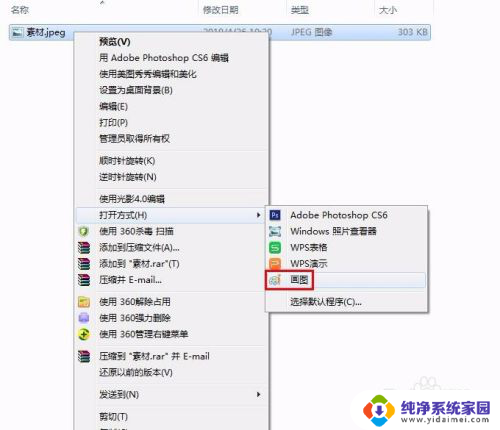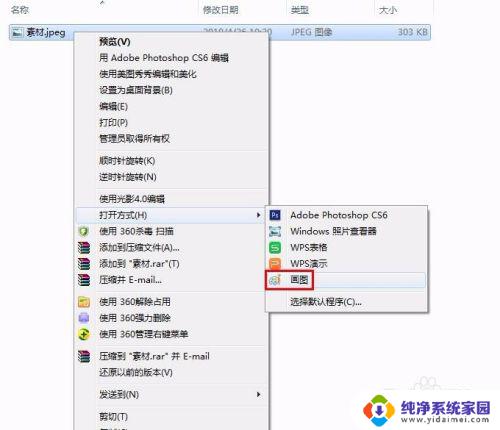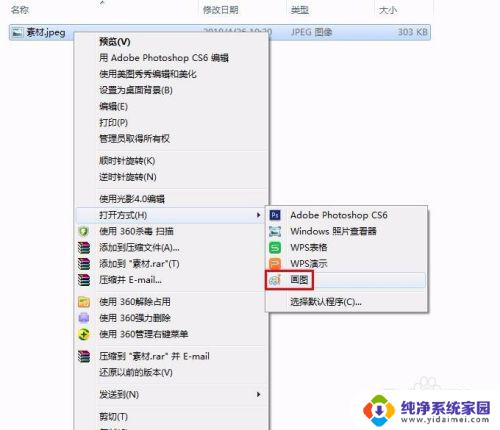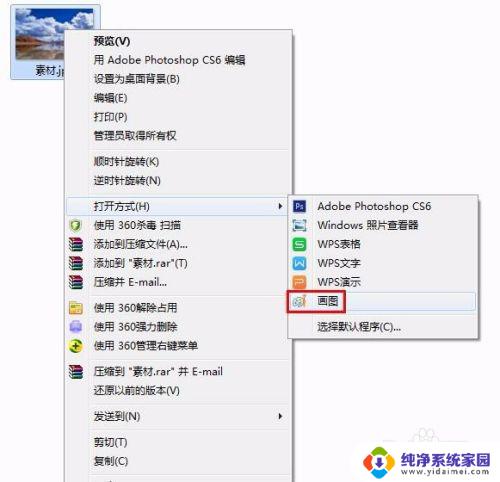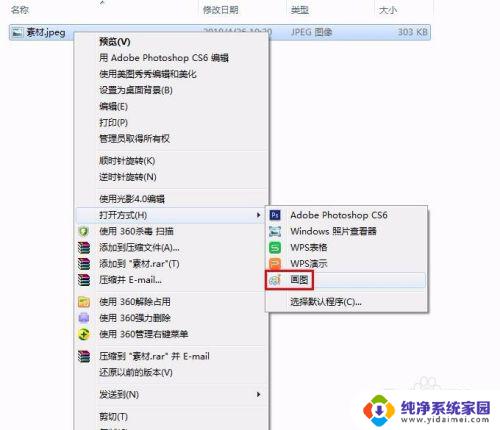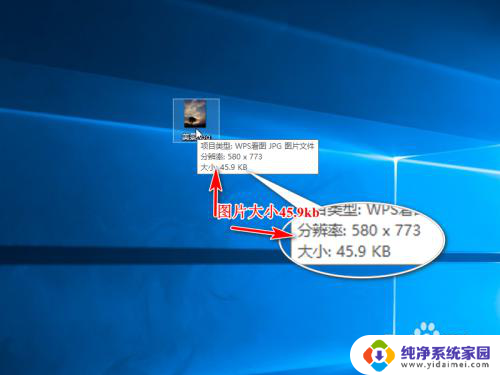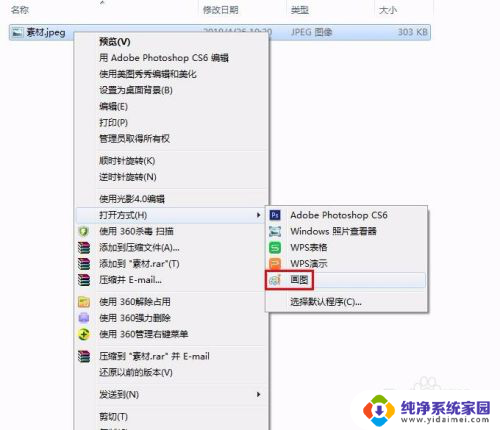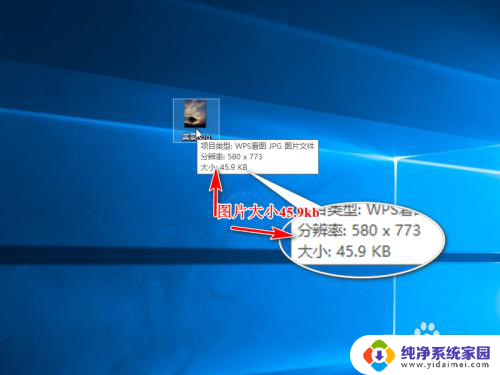如何更改图片kb大小 怎么使用软件改变图片大小kb
更新时间:2023-12-17 14:57:17作者:jiang
在今天的数字时代,我们每天都会与图片打交道,无论是在社交媒体上分享自己的生活照片,还是在工作中处理各种图片素材,都离不开对图片大小的要求。有时我们会遇到一个问题,即图片的文件大小超过了特定的限制,需要进行压缩或调整。如何更改图片的KB大小呢?使用什么软件可以帮助我们改变图片的大小呢?接下来我们将探讨这些问题,并为您提供一些建议和解决方案。无论您是一名摄影爱好者、设计师,还是普通用户,本文都将为您带来帮助。
具体方法:
1.第一步:选中需要改变大小的图片,单击鼠标右键。打开方式选择“画图”,红色线框标记的就是当前图片的大小。
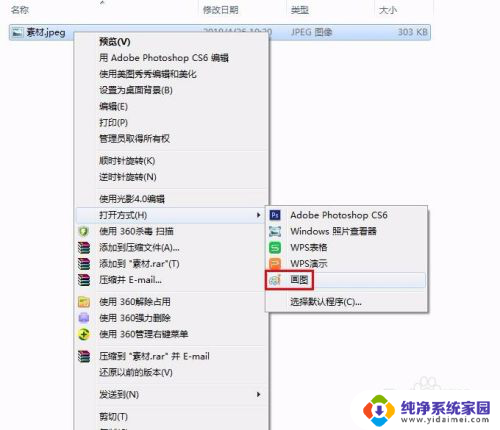

2.第二步:在工具栏中单击“重新调整大小”按钮。
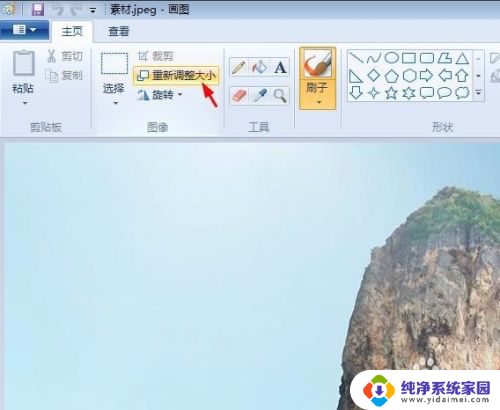
3.第三步:如下图所示,弹出“调整大小和扭曲”对话框。可以通过“百分比”和“像素”两种方式调整图片大小。
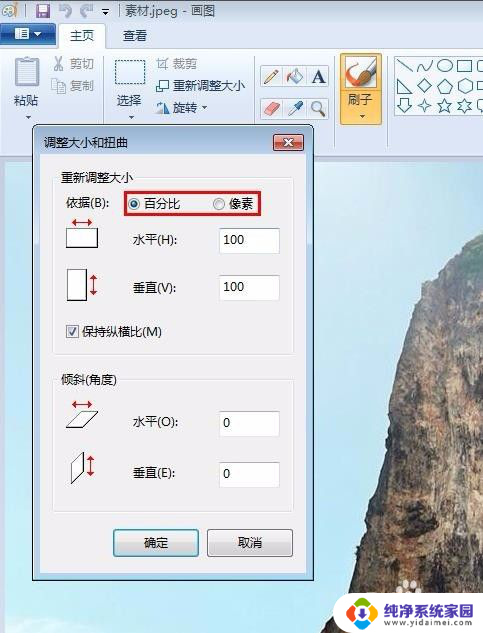
4.第四步:我们选择像素,输入要设置的水平和垂直数值。单击“确定”按钮。
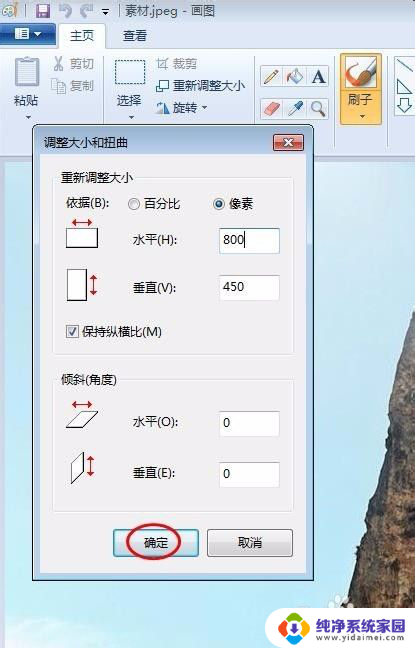
5.第五步:单击左上角“保存”按钮,图片kb就变小了。
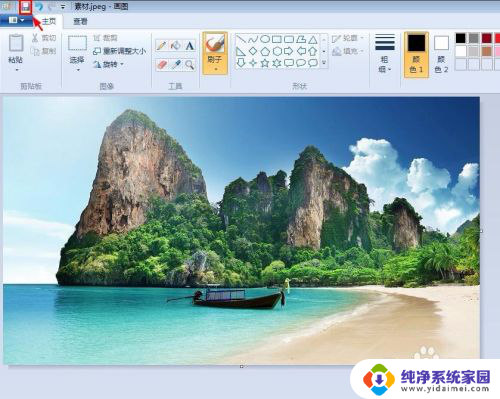
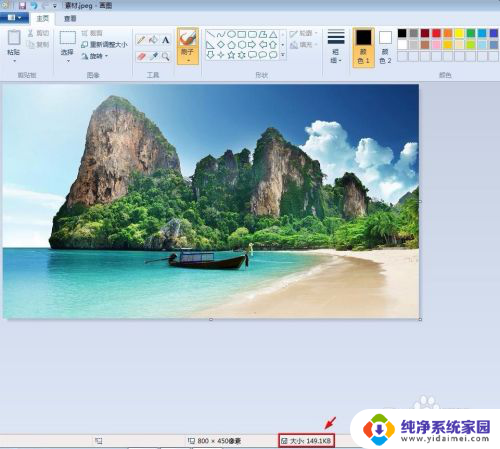
以上就是如何调整图片大小的全部内容,如果还有不清楚的用户,可以参考一下小编的步骤进行操作,希望能对大家有所帮助。